最近很多网友表示自己不清楚picsew怎样使用滚动截屏,而本篇文章就来给大家讲解picsew滚动截屏步骤,大家都来一起学习吧。 picsew怎样使用滚动截屏?picsew滚动截屏步骤 1、在控制中心长
最近很多网友表示自己不清楚picsew怎样使用滚动截屏,而本篇文章就来给大家讲解picsew滚动截屏步骤,大家都来一起学习吧。
picsew怎样使用滚动截屏?picsew滚动截屏步骤
1、在控制中心长按录屏按钮
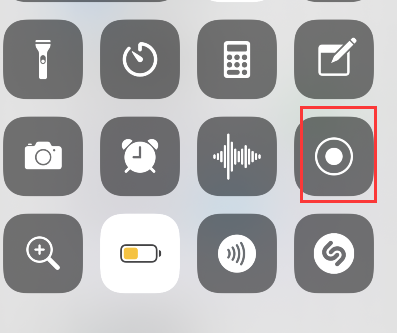
2、选择picsew,点击开始直播
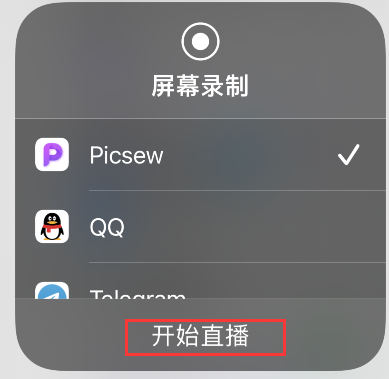
3、在你想要截图的页面进行滚动
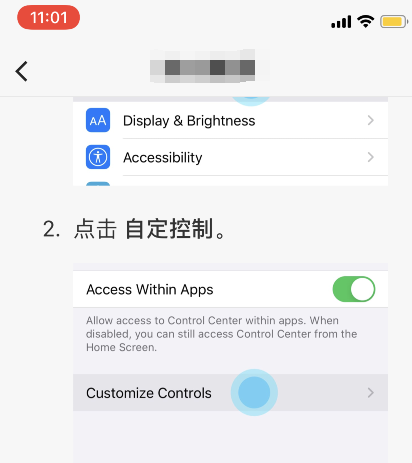
4、完成截图后等待几秒钟,软件会自动跳转到捕获好的图片
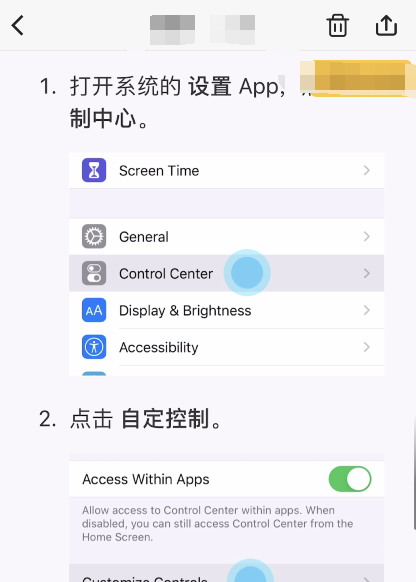
以上这里为各位分享了picsew滚动截屏步骤。有需要的朋友赶快来看看本篇文章吧!
